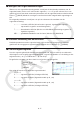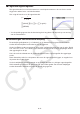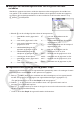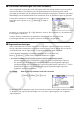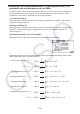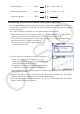User Manual
Table Of Contents
- Inhoud
- Eerste kennismaking — Lees dit eerst!
- Hoofdstuk 1 Basisbewerking
- Hoofdstuk 2 Handmatige berekeningen
- 1. Basisberekeningen
- 2. Speciale functies
- 3. De hoekeenheid en weergave van getallen instellen
- 4. Functieberekeningen
- 5. Numerieke berekeningen
- 6. Rekenen met complexe getallen
- 7. Berekeningen met gehele getallen in het twee-, acht-, tien- en zestientallige talstelsel
- 8. Matrixberekeningen
- 9. Vectorberekeningen
- 10. Metrieke omzetting
- Hoofdstuk 3 Lijsten
- Hoofdstuk 4 Vergelijkingen berekenen
- Hoofdstuk 5 Grafieken tekenen
- 1. Voorbeeldgrafieken
- 2. Bepalen wat wordt weergegeven in een grafiekscherm
- 3. Een grafiek tekenen
- 4. Inhoud van het grafiekscherm opslaan en oproepen
- 5. Twee grafieken in hetzelfde scherm tekenen
- 6. Handmatig tekenen
- 7. Tabellen gebruiken
- 8. Een grafiek wijzigen
- 9. Dynamische grafieken tekenen
- 10. Een grafiek tekenen op basis van een recursieformule
- 11. Grafieken van kegelsneden tekenen
- 12. Punten, lijnen en tekst tekenen in het grafiekscherm (Sketch)
- 13. Functieanalyse
- Hoofdstuk 6 Statistische grafieken en berekeningen
- 1. Voor u met statistische berekeningen begint
- 2. Grafieken en berekeningen voor statistische gegevens met één variabele
- 3. Grafieken en berekeningen voor statistische gegevens met twee variabelen (Aanpassing kromme)
- 4. Statistische berekeningen uitvoeren
- 5. Testen
- 6. Betrouwbaarheidsinterval
- 7. Kansverdelingsfuncties
- 8. Invoer- en uitvoertermen van testen, betrouwbaarheidsinterval en kansverdelingsfuncties
- 9. Statistische formule
- Hoofdstuk 7 Financiële berekeningen
- 1. Voor u met financiële berekeningen begint
- 2. Een enkelvoudige interest berekenen
- 3. Een samengestelde interest berekenen
- 4. Evaluatie van een investering (cashflow)
- 5. Afschrijving van een lening
- 6. Omzetting van nominale rentevoet naar reële rentevoet
- 7. Berekening van kosten, verkoopprijs en winstmarge
- 8. Dag- en datumberekeningen
- 9. Devaluatie
- 10. Obligatieberekeningen
- 11. Financiële berekeningen met gebruik van functies
- Hoofdstuk 8 Programmeren
- 1. Basishandelingen voor het programmeren
- 2. Functietoetsen in de modus Program
- 3. De programma-inhoud wijzigen
- 4. Bestandsbeheer
- 5. Overzicht van de opdrachten
- 6. Rekenmachinefuncties gebruiken bij het programmeren
- 7. Lijst met opdrachten in de modus Program
- 8. Wetenschappelijke CASIO-specifieke functieopdrachten <=> Tekstconversietabel
- 9. Programmablad
- Hoofdstuk 9 Spreadsheet
- Hoofdstuk 10 eActivity
- Hoofdstuk 11 Geheugenbeheer
- Hoofdstuk 12 Systeembeheer
- Hoofdstuk 13 Gegevenscommunicatie
- Hoofdstuk 14 Geometry
- Hoofdstuk 15 Picture Plot
- Hoofdstuk 16 3D-grafiek functie
- Hoofdstuk 17 Python (alleen fx-CG50, fx-CG50 AU)
- Hoofdstuk 18 Kansverdeling (alleen fx-CG50, fx-CG50 AU)
- Bijlage
- Examenmodi
- E-CON4 Application (English)
- 1. E-CON4 Mode Overview
- 2. Sampling Screen
- 3. Auto Sensor Detection (CLAB Only)
- 4. Selecting a Sensor
- 5. Configuring the Sampling Setup
- 6. Performing Auto Sensor Calibration and Zero Adjustment
- 7. Using a Custom Probe
- 8. Using Setup Memory
- 9. Starting a Sampling Operation
- 10. Using Sample Data Memory
- 11. Using the Graph Analysis Tools to Graph Data
- 12. Graph Analysis Tool Graph Screen Operations
- 13. Calling E-CON4 Functions from an eActivity
6-22
k Weergave van berekeningsresultaten van een grafiek met twee
variabelen
Statistische gegevens met twee variabelen kunnen worden weergegeven door middel van
een grafiek en door middel van kengetallen. Wanneer deze grafieken worden weergegeven,
verschijnen de berekeningsresultaten voor twee variabelen zoals hieronder wanneer u op
1(CALC) 1(2-VAR) drukt.
• Gebruik c om de volledige lijst het scherm te laten passeren.
o ............ gemiddelde van de gegevens in
x List
Σ
x ......... som van de gegevens in x List
Σ
x
2
........ som van de kwadraten van de
gegevens in x List
σ
x
..........standaardafwijking van de
populatie opgeslagen in x List
s
x
.......... standaardafwijking van de
steekproef opgeslagen in x List
n ........... omvang van de steekproef
p ............ gemiddelde van de gegevens in
y List
Σ
y ......... som van de gegevens in y List
Σ y
2
........ som van de kwadraten van de
gegevens in y List
σ
y
.......... standaardafwijking van de populatie
opgeslagen in y List
s
y
.......... standaardafwijking van de steekproef
opgeslagen in y List
Σ
xy ........ som van de producten van de
gegevens in x List en y List
minX ...... minimum van de gegevens in
x List
maxX ..... maximum van de gegevens in
x List
minY ...... minimum van de gegevens in
y List
maxY ..... maximum van de gegevens in
y List
k Regressieformule kopiëren naar de modus Graph
Wanneer de berekeningen voor het regressiemodel gemaakt zijn, kunt u de verkregen formule
kopiëren naar de modus Graph , en die opslaan en vergelijken.
1. Druk op 5(COPY) wanneer de resultaten van de berekeningen voor het regressiemodel
worden weergegeven (zie “Weergave van regressieberekeningen” op pagina 6-17).
• De grafiekrelatielijst voor de modus Graph wordt weergegeven.*
1
2. Gebruik f en c om de zone aan te klikken waar u de regressieformule van het
weergegeven resultaat wilt kopiëren.
3. Druk op w om de formule op te slaan en terug te keren naar het scherm met de resultaten
van de vorige regressieberekening.
*
1
U kunt in de modus Graph de regressieformules niet bewerken.